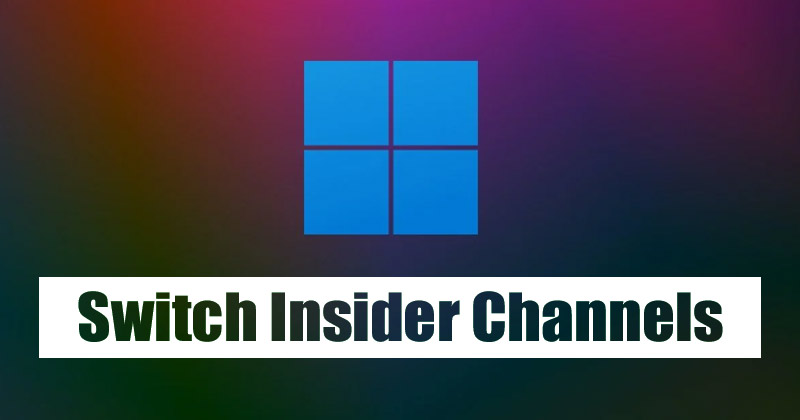
För några veckor sedan rullade Microsoft ut Windows 11 build 22581 till insiders i Dev- och Beta-kanaler. Windows 11-användare som gick med i Dev- eller Beta-kanalen kanske redan har fått Windows 11 Insider Build 22581-uppdateringen.
Detta är första gången Microsoft har släppt samma version av Windows 11 till insiders i både Dev- och Beta-kanaler. Och på grund av detta har användare nu ett alternativ att byta från Windows 11-dev till betakanalen.
Innan detta är det enda sättet att byta från Windows 11 Dev till Beta build genom att utföra en ren installation. Eftersom Microsoft erbjuder Insiders en begränsad tid att växla mellan kanaler, om du har planerat att lämna Dev Channel på grund av prestandaproblem och buggar, är dessa steg du måste följa.
Skillnaden mellan Dev och Beta Channel
Med enkla ord är Dev Channel idealisk för mycket tekniska användare. Byggen som släpps i den här kanalen är avsedda för utvecklare i testsyfte. Å andra sidan serverar betakanalen mer tillförlitliga uppdateringar än utvecklingskanaler.
Microsoft släpper de nya byggen till Dev Channel först för att få feedback från utvecklarna. Efter att ha fått utvecklarnas feedback och åtgärdat felen och buggarna rullar Microsoft ut byggen till betakanalen.
Steg för att byta från Windows 11 Dev till Beta Channel 2022
Viktigt: Du kan bara byta från Dev Channel till Beta Channel med Windows 11 Build 22581 eller högre. Om du använder en äldre Windows 11 måste du installera Windows 11 Insider Preview Build 22581.
1. Klicka först på Windows 11 Start-knappen och välj Inställningar.
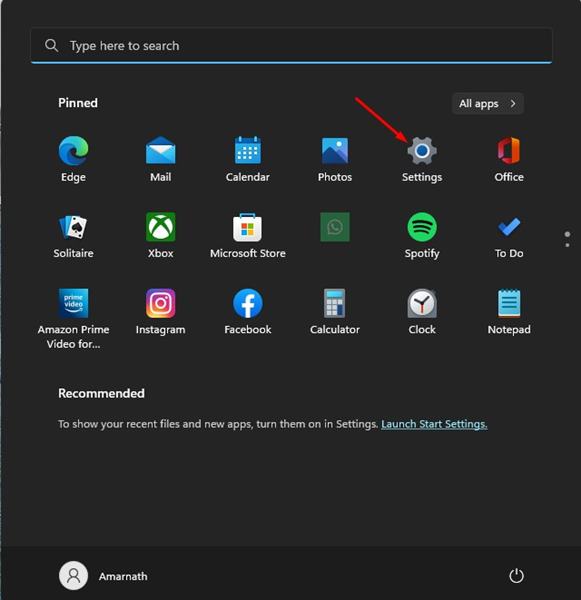
2. I appen Inställningar klickar du på avsnittet Windows Update i den vänstra rutan.

3. Klicka på Windows Insider-programmet under Fler alternativ i den högra rutan.
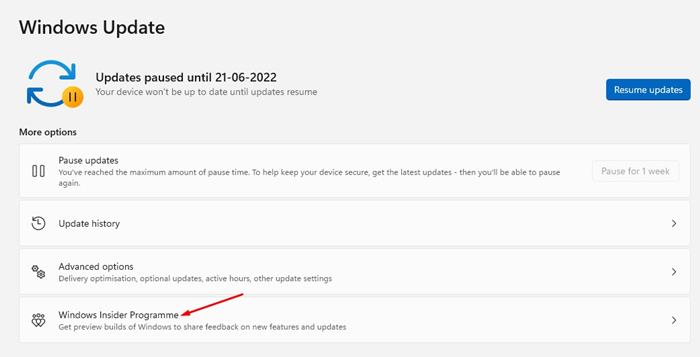
4. Klicka på Välj dina insiderinställningar på skärmen Windows Insider-program.
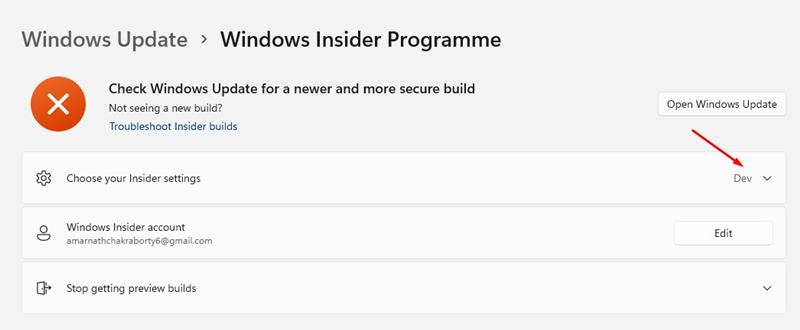
5. Nu måste du välja Beta Channel (rekommenderas). Detta kommer att byta från Windows 11 Dev Channel till Beta Channel.
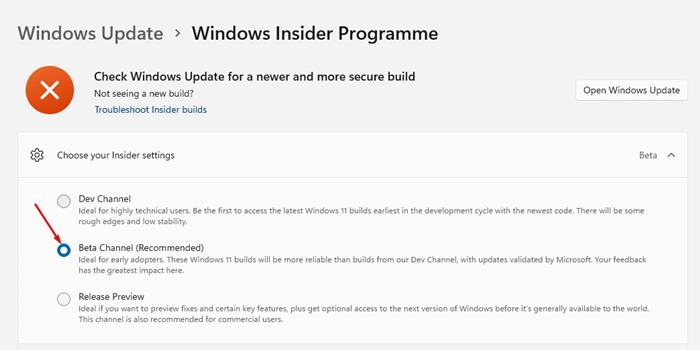
Det är allt! Så här kan du byta från Windows 11 Dev-kanal till Beta-kanalen i enkla steg. Om du ändrar dig och vill gå med i Dev Channel igen, välj ”Dev Channel” i steg 5.
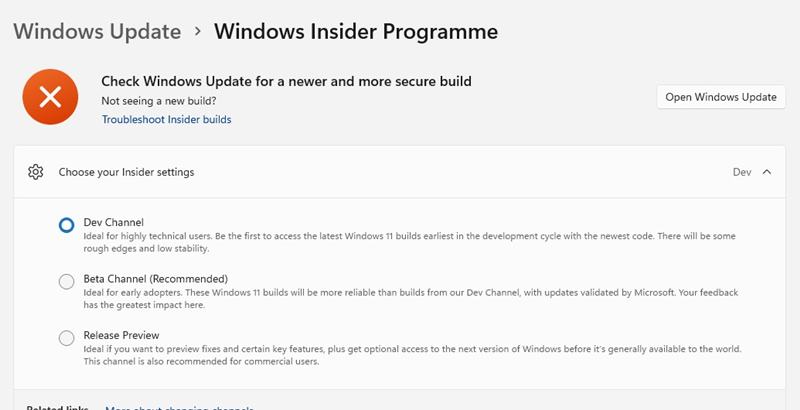
Om du inte vill ta emot dev/beta-versionerna av Windows 11 måste du lämna Windows Insider-programmet. Så det handlar om hur du byter från Windows 11 Dev till Beta Channel via Windows Insiders Settings. Om du upplever problem efter att ha bytt insiderkanal måste du återställa din dator till en tidigare återställningspunkt.